Fix Your Connection is not Secure Error på Firefox
Miscellanea / / November 28, 2021
Fiks at tilkoblingen ikke er sikker Feil: Mozilla Firefox er en mye brukt nettleser som er en av tidenes mest pålitelige nettlesere. Mozilla Firefox bekrefter gyldigheten av nettstedssertifikater for å sikre at brukeren får tilgang til et sikkert nettsted. Den sjekker også at krypteringen av nettsiden er sterk nok til at brukerens personvern opprettholdes. Et problem oppstår når sertifikatet ikke er gyldig eller krypteringen ikke er sterk, vil nettleseren begynne å vise en feil "Tilkoblingen din er ikke sikker“.
Problemet kan relateres til Firefox i de fleste tilfeller, men noen ganger kan problemet også ligge på brukerens PC. Hvis du møter feilmeldingen ovenfor, kan du ganske enkelt klikke på "Gå tilbake"-knappen, men du vil ikke få tilgang til nettstedet. En annen måte er å fortsette til nettstedet ved å overstyre advarselen, men det betyr at du setter datamaskinen i fare.
Hvorfor står du overfor feilen "Din tilkobling er ikke sikker"?
Din tilkobling er ikke sikker feilen er vanligvis forbundet med
SEC_ERROR_UNKNOWN_ISSUER feilkode som er relatert til SSL (Secure Socket Layers). An SSL-sertifikat brukes på nettsiden som behandler sensitiv informasjon som kredittkortinformasjon eller passord.Hver gang du bruker et sikkert nettsted, laster nettleseren din ned Secure Sockets Layer (SSL) sikkerhetssertifikater fra nettstedet for å etablere en sikker tilkobling, men noen ganger er det nedlastede sertifikatet ødelagt eller PC-konfigurasjonen din samsvarer ikke med SSL-en sertifikat. For å fikse denne feilen er det en rekke måter som noen av dem er oppført nedenfor.
Innhold
- Fix Your Connection is not Secure Error på Firefox
- Metode 1: Sletting av cert8.db-filen for Firefox
- Metode 2: Sjekk tid og dato
- Metode 3: Fjern merket for "Advarsel om sertifikatadressemismatch"
- Metode 4: Deaktiver SSL3
- Metode 5: Aktiver "Auto Detect proxy" i Mozilla Firefox
- Metode 6: Start ruteren på nytt
- Metode 7: Overse feilen
Fix Your Connection is not Secure Error på Firefox
Sørg for å opprette et gjenopprettingspunkt bare i tilfelle noe går galt.
Metode 1: Sletting av cert8.db-filen for Firefox
Cert8.db er filen som lagrer sertifikatene. Noen ganger er det mulig at denne filen er ødelagt. Så for å fikse feilen, må du slette denne filen. Firefox vil automatisk opprette denne filen selv, derfor er det ingen fare i å slette denne ødelagte filen.
1. Først av alt, lukk Firefox helt.
2.Gå til Oppgavebehandling ved å trykke Ctrl+Lshift+Esc knappene samtidig.
3. Velg Mozilla Firefox og klikk på Avslutt oppgave.

4.Åpne Kjør ved å trykke Windows-tast + R, skriv deretter %appdata% og trykk Enter.

5. Naviger nå til Mozilla > Firefox > Profiler.
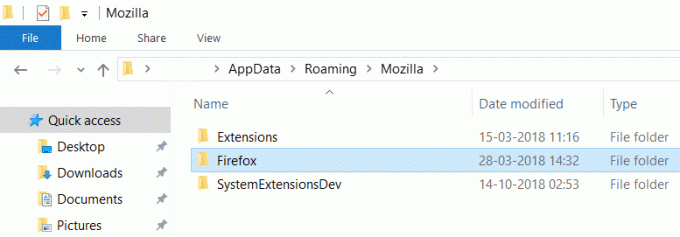

7. Under mappen Profiler, høyreklikk på Cert8.db og velg Slett.

9. Start Mozilla Firefox på nytt og finn ut om problemet er løst eller ikke.
Metode 2: Sjekk tid og dato
1. Klikk på Windows-ikonet på oppgavelinjen og klikk deretter på tannhjulikon i menyen for å åpne Innstillinger.

2. Nå under Innstillinger klikker du på 'Tid og språk' ikon.

3. Fra venstre vindusrute klikker du på 'Dato tid’.
4. Prøv nå å stille inn tid og tidssone til automatisk. Slå på begge vippebryterne. Hvis de allerede er på, slå dem av én gang og deretter på igjen.

5. Se om klokken viser riktig tid.
6. Hvis den ikke gjør det, slå av den automatiske tiden. Klikk på Endre knapp og still inn dato og klokkeslett manuelt.

7. Klikk på Endring for å lagre endringer. Hvis klokken fortsatt ikke viser riktig tid, slå av automatisk tidssone. Bruk rullegardinmenyen for å angi den manuelt.

8. Sjekk om du er i stand til det Fix Your Connection is not Secure Error på Firefox. Hvis ikke, gå videre til følgende metoder.
Hvis metoden ovenfor ikke løser problemet for deg, kan du også prøve denne veiledningen: Reparer Windows 10 Clock Time Wrong
Metode 3: Fjern merket for "Advarsel om sertifikatadressemismatch"
Du kan deaktivere advarselsmeldingen om sertifikater som ikke samsvarer fullstendig og besøke et hvilket som helst nettsted du vil. Men dette alternativet anbefales ikke siden datamaskinen din vil bli sårbar for utnyttelser.
1. Klikk på start eller trykk på Windows-tast.
2.Skriv kontrollpanel og trykk enter.

3. Klikk på Nettverk og Internett under Kontrollpanel.
4. Klikk nå på Internett instillinger.

5.Bytt til Avansert-fanen.
6.Søk etter "Advar om feil i sertifikatadressenalternativet og fjern merket.

7. Klikk på OK etterfulgt av Søke om og innstillingene vil bli lagret.
8. Start Mozilla Firefox på nytt igjen og se om du klarer det Fix tilkoblingen er ikke sikker feil.
Metode 4: Deaktiver SSL3
Ved å deaktivere SSL3-innstillinger feilen kan også løses. Så følg trinnene nedenfor for å deaktivere SSL3:
1. Åpne Mozilla Firefox i systemet ditt.
2. Åpne om: konfig i adressefeltet til Mozilla Firefox.
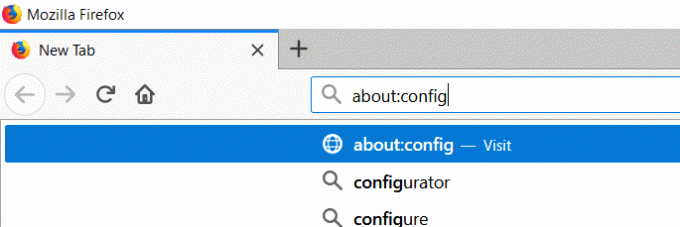
3. Det vil vise en advarselsside, bare klikk på Jeg aksepterer risikoen knapp.
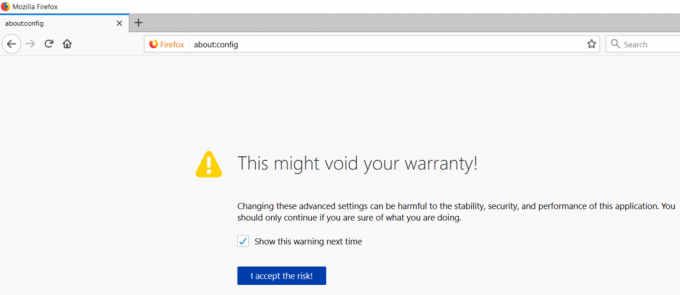
4.I søkeboks skriv inn ssl3 og trykk Tast inn.
5. Under listen søk etter: security.ssl3.dhe_rsa_aes_128_sha & security.ssl3.dhe_rsa_aes_256_sha
6. Dobbeltklikk på disse elementene og verdien vil bli falsk fra sann.

7. Åpne Firefox-menyen ved å klikke på tre horisontale linjer på høyre side av skjermen.
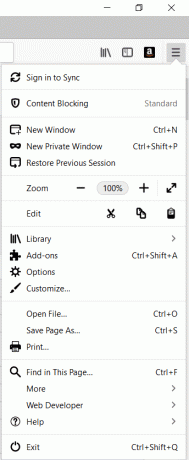
8. Se etter Hjelp og klikk deretter på Feilsøkingsinformasjon.

9. Under Profilmappen klikker du på Åpne mappe.

10. Lukk nå alle Mozilla Firefox-vinduene.
11.Kjør de to db-filene som er cert8.db og cert9.db.

12. Start Firefox på nytt og se om problemet er løst eller ikke.
Metode 5: Aktiver "Auto Detect proxy" i Mozilla Firefox
Aktiverer automatisk registrering Fullmakt i Mozilla Firefox kan hjelpe deg til fikse tilkobling er ikke sikker feil i Firefox. Følg disse trinnene for å aktivere denne innstillingen.
1. Åpne Mozilla Firefox i systemet ditt.
2. Klikk på Verktøy fanen under Firefox-menyen, hvis du ikke finner den der, klikk på et tomt sted og trykk Alt.
3. Fra Verktøy-menyen klikker du på Alternativer.

4.Under Generell innstillinger bla ned til Nettverksinnstillinger og klikk på Innstillinger-knapp.

5. Sjekk Oppdag proxy-innstillinger automatisk for dette nettverket og klikk på OK.

6. Lukk nå Firefox og start den på nytt og se om du klarer å fikse tilkoblingsproblemet.
7. Åpne hvis problemet fortsatt er tilstede Hjelp i Firefox-menyen.
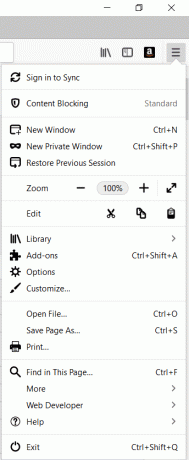
8. For å åpne Hjelp, gå til høyre side av nettleseren og klikk på ttre horisontale linjer og klikk på Hjelp.
9. Se etter Feilsøkingsinformasjon og klikk på den.
10.Klikk på Oppdater Firefox og nettleseren vil bli oppdatert.
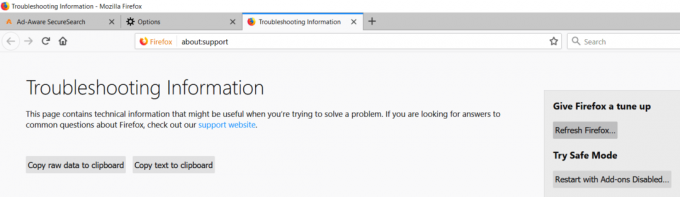
11. Nettleseren vil være startet på nytt med standard nettleserinnstillinger og ingen tillegg.
12. Sjekk om du er i stand til det Fix tilkoblingen er ikke sikker feil.
Metode 6: Start ruteren på nytt
De fleste gangene kan problemet oppstå på grunn av et problem i ruter. Du kan enkelt fikse problemene knyttet til ruteren ved bare å starte ruteren på nytt.
1.Trykk på strømknappen på ruteren eller modemet for å slå den av.
2.Vent i ca. 60 sekunder og trykk deretter på strømknappen igjen for å starte ruteren på nytt.
3.Vent til enheten starter opp igjen, og sjekk deretter på nytt om problemet vedvarer eller ikke.

Mange nettverksproblemer kan løses ved dette veldig enkle trinnet med å starte ruteren og/eller modemet på nytt. Bare koble fra strømpluggen til enheten og koble til igjen etter noen minutter i tilfelle du bruker en kombinert ruter og modem. For en separat ruter og modem, slå av begge enhetene. Start nå med å slå på modemet først. Koble nå til ruteren og vent til den starter opp helt. Sjekk om du har tilgang til Internett nå.
Metode 7: Overse feilen
Hvis du har det travelt, eller du bare trenger å åpne nettsiden for enhver pris, kan du bare overse feilen, selv om den ikke anbefales. Følg disse trinnene for å gjøre det.
1. Klikk på Avansert alternativer når feilen kommer.
2. Klikk på Legg til unntak.
3. Neste, bare bekrefte sikkerhetsunntaket og gå videre med nettstedet ditt.
4.Som dette vil du kunne åpne nettsiden selv mens Firefox viser feilen.
Anbefalt:
- Reparer Den eksterne enheten eller ressursen godtar ikke tilkoblingsfeilen
- Hva er forskjellen mellom en Outlook- og Hotmail-konto?
- Slik åpner du en ASPX-fil (konverter ASPX til PDF)
- Slik fikser du høy CPU-bruk ved systemtomgangsprosess
Dette var noen metoder for å reparer tilkoblingen din er ikke sikker feil på Firefox, håper dette løser problemet. Selv om du fortsatt har spørsmål angående dette innlegget, kan du gjerne stille dem i kommentarfeltet.



